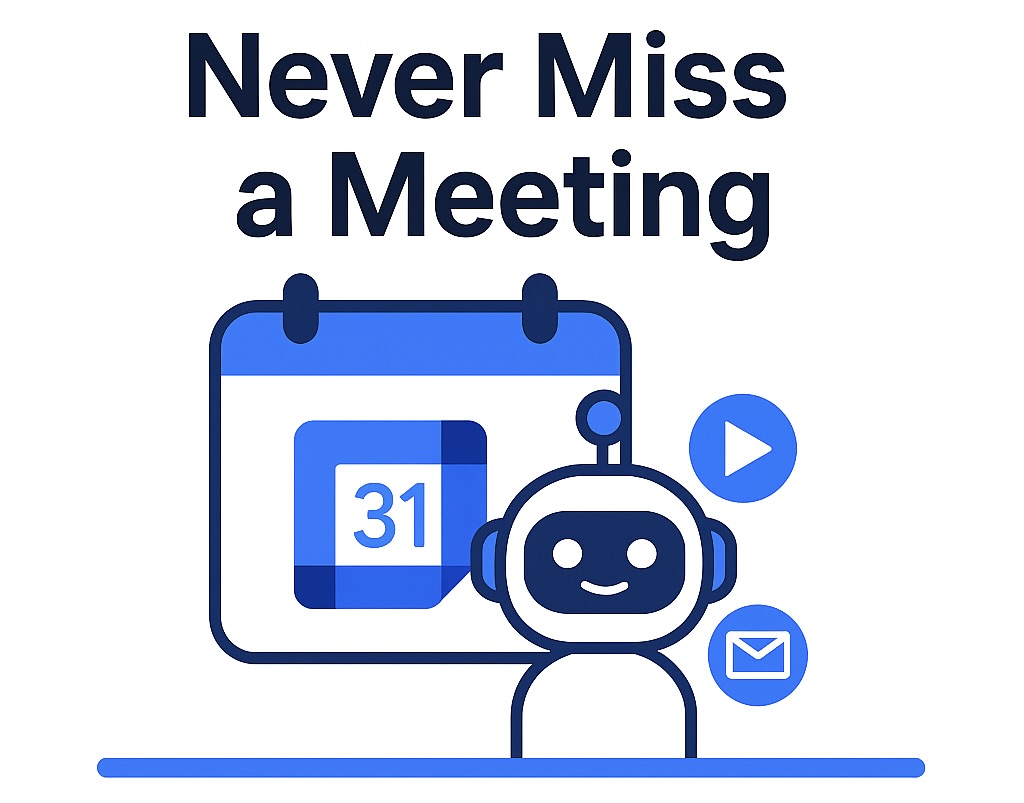
هرگز جلسهای را از دست ندهید: همگامسازی Google Calendar SeaMeet با Auto-Join و Auto-Share
فهرست مطالب
Google Calendar قلب بسیاری از کسبوکارها در سراسر جهان است که تیمها را در جلسات و مناطق زمانی سازماندهی میکند. SeaMeet – دستیار جلسه AI از Seasalt.ai – اکنون یکپارچهسازی بینقص Google Calendar با دو ویژگی برجسته ارائه میدهد: Auto-Join و Auto-Share. این بدان معنی است که شما میتوانید AI copilot خود را به طور خودکار در جلسات شرکت دهد و ضبط کند، و حتی یادداشتهای جلسه را از طریق ایمیل به شرکتکنندگان (یا فقط به خودتان) پس از هر تماس ارسال کند – همه بدون تلاش دستی. در این پست، ما عمیقاً بررسی خواهیم کرد که چگونه همگامسازی Google Calendar SeaMeet کار میکند، چگونه آن را تنظیم کنیم و چرا این ویژگیها بهرهوری را برای متخصصان کسبوکار و تیمهای کوچک افزایش میدهند.
SeaMeet + Google Calendar: تجربه جلسه بینقص
با یکپارچهسازی SeaMeet با Google Calendar، شما اساساً شرکت در جلسات و یادداشتبرداری خود را در حالت خلبان خودکار قرار میدهید. هنگامی که متصل شد، SeaMeet به طور خودکار در هر جلسه آنلاین برنامهریزی شده در تقویم شما شرکت میکند و از لحظه شروع، ضبط و رونویسی را آغاز میکند. شما دیگر نیازی به یادآوری راهاندازی ضبطکننده یا دعوت عجولانه یک ربات در آخرین لحظه ندارید – SeaMeet اطمینان حاصل میکند که همیشه در جلسه در زمان مناسب حضور داشته باشد.
چرا این یکپارچهسازی مهم است؟ برای بسیاری از متخصصان و کسبوکارهای کوچک، Google Workspace™ ستون فقرات عملیات روزانه است. یکپارچهسازی عمیق SeaMeet به این معنی است که مانند یک گسترش طبیعی Google Calendar و Meet عمل میکند. شما با حساب Google خود وارد میشوید و SeaMeet را مجاز میکنید، و از آنجا به بعد خودکار است – AI شرکت در جلسات و سازماندهی یادداشتهای شما را مدیریت میکند. مزیت دوگانه است: شما هرگز بحثهای مهم را از دست نمیدهید، و شما یک آرشیو سازمانیافته از تمام بینشهای جلسه را بدون تلاش اضافی حفظ میکنید. مانند داشتن یک دستیار مجازی سختکوش است که در هر جلسه شرکت میکند و یادداشتها را در مکان مناسب برای شما فایل میکند.
شرکت خودکار در جلسات – دستیار AI شما همیشه به موقع است
یکی از ویژگیهای برجسته همگامسازی تقویم SeaMeet، Auto-Join است. این ویژگی به SeaMeet اجازه میدهد تا به طور خودکار در جلسات آنلاین شما (مانند تماسهای Google Meet) شرکت کند وقتی شروع میشوند، بدون دعوت دستی یا کلیک روی “ضبط”. هنگامی که فعال شد، ربات SeaMeet در زمان شروع برنامهریزی شده شرکت میکند و بلافاصله ضبط و رونویسی مکالمه را آغاز میکند. اساساً، SeaMeet به یک شرکتکننده قابل اعتماد در تقویم شما تبدیل میشود – کسی که تنها کارش ثبت تمام چیزهایی است که گفته میشود و هرگز خسته یا حواسپرت نمیشود.
تصور کنید که شما جلسات پشت سر هم دارید یا چند دقیقه دیر به یک تماس میرسید – با auto-join، SeaMeet قبلاً در جلسه خواهد بود، از ثانیه اول ضبط میکند، بنابراین شما هیچ زمینهای را از دست نخواهید داد. اگر شما رزرو دوگانه دارید، SeaMeet حتی میتواند در یک جلسه شرکت کند در حالی که شما در جلسه دیگری شرکت میکنید، اطمینان حاصل میکند که هیچ جلسهای بدون نظارت نماند. این رویکرد خودکار به این معنی است که شما میتوانید روی بحث در دست تمرکز کنید (یا آن تماس فوری مشتری را مدیریت کنید) در حالی که SeaMeet در جلسه دیگر یادداشت میگیرد.
چگونه کار میکند؟ یکپارچهسازی SeaMeet با Google Calendar به آن اجازه میدهد تا برنامه جلسات و جزئیات جلسات شما را ببیند. وقتی auto-join را فعال میکنید، SeaMeet تقویم شما را برای هر رویدادی که دارای لینک جلسه آنلاین است و در آینده برنامهریزی شده اسکن میکند. سپس آن جلسات را در “لیست جلسات” SeaMeet شما همگامسازی میکند – نمای خط زمانی جلسات آینده و گذشته در برنامه SeaMeet. در زمان شروع دقیق، SeaMeet به طور خودکار در تماس شرکت میکند و ضبط را آغاز میکند، دقیقاً مانند یک شرکتکننده انسانی. شما خواهید دید که SeaMeet Copilot در Google Meet شما (یا تماس Zoom/Teams، اگر آن لینکی است که ارائه دادهاید) شرکت میکند و به طور بیصدا بحث را ثبت میکند. هنگامی که جلسه پایان مییابد، SeaMeet یک رونویسی و خلاصه AI (به علاوه موارد عملی، و غیره) تولید میکند که میتوانید در زمان مناسب خود بررسی کنید.
نکته: برای اینکه SeaMeet با موفقیت به طور خودکار شرکت کند، اطمینان حاصل کنید که رویدادهای تقویم شما شامل لینک جلسه آنلاین (Google Meet، Zoom، Microsoft Teams، و غیره) هستند. در Google Calendar، به سادگی روی “افزودن کنفرانس ویدیویی” (Google Meet) هنگام ایجاد رویداد کلیک کنید، یا یک URL جلسه شخص ثالث بچسبانید. SeaMeet به یک لینک جلسه معتبر در دعوت نیاز دارد تا بداند کجا برود – در رویدادهایی بدون لینک جلسه ویدیویی شرکت نخواهد کرد. تا زمانی که لینک وجود دارد، SeaMeet بقیه را انجام خواهد داد.
مزایای auto-join برای بهرهوری فوری است: شما هرگز جزئیات جلسه را به دلیل شرکت دیر یا خطای انسانی از دست نمیدهید، و با عدم نیاز به تنظیم ضبطها خودتان، زمان صرفهجویی میکنید. کارآفرینان مشغول و تیمها در بازارهای سریع مانند سنگاپور یا اندونزی اغلب برنامههای فشرده دارند. SeaMeet اطمینان حاصل میکند که هر جلسه – خواه مشتری در مانیل یا تماس تیم در جاکارتا – محاسبه شود، حتی اگر شما شخصاً نتوانید در دو مکان همزمان باشید. با سپردن کار معمولی شرکت در جلسات و ضبط به SeaMeet، شما خود را آزاد میکنید تا روی مکالمه و پیگیریها تمرکز کنید به جای مکانیک یادداشتبرداری.
نحوه اتصال SeaMeet به Google Calendar و فعالسازی Auto-Join (گام به گام)
شروع با همگامسازی Google Calendar SeaMeet ساده است. در چند دقیقه، میتوانید آن را تنظیم کنید تا شروع به شرکت خودکار در جلسات شما کند:
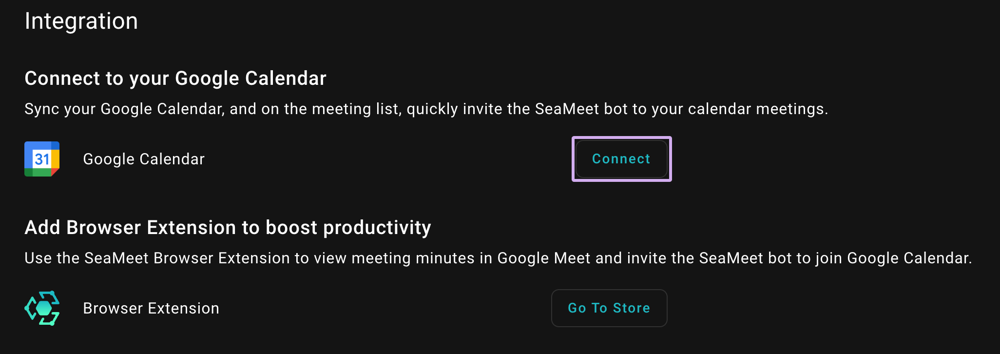
تنظیمات یکپارچهسازی SeaMeet به شما اجازه میدهد Google Calendar خود را با یک کلیک متصل کنید.
-
اتصال SeaMeet به Google: در برنامه SeaMeet یا داشبورد وب خود، به تنظیمات یکپارچهسازی حساب بروید. روی گزینه Google Calendar کلیک کنید و SeaMeet را مجاز کنید تا به حساب Google شما متصل شود. (SeaMeet از ورود امن OAuth2 Google استفاده میکند، بنابراین میتوانید با امنیت با حساب Google Workspace خود وارد شوید.) هنگامی که متصل شد، SeaMeet دسترسی فقط خواندن به برنامه تقویم شما خواهد داشت – رویدادها را همگامسازی میکند اما آنها را تغییر نخواهد داد.
-
فعالسازی شرکت خودکار در جلسات: سپس، به تنظیمات جلسه در SeaMeet بروید. تنظیم “شرکت خودکار در جلسات” را پیدا کنید و آن را فعال کنید. از شما خواسته خواهد شد که انتخاب کنید SeaMeet باید در کدام جلسات به طور خودکار شرکت کند – “تمام جلسات در تقویم من” را انتخاب کنید. این تنظیم به SeaMeet میگوید که تمام رویدادها در آن Google Calendar را برای جلسات قابل شرکت نظارت کند. این تنظیم را ذخیره یا تأیید کنید.
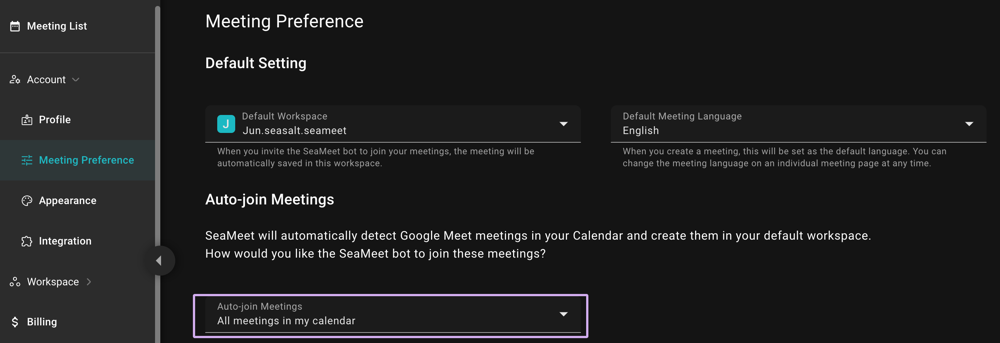
-
تأیید همگامسازی جلسات: پس از فعالسازی، میتوانید لیست جلسات یا داشبورد SeaMeet را بررسی کنید. شما باید جلسات آینده برنامهریزی شده خود را در آنجا فهرست شده ببینید (اغلب برجسته شده، زیرا در صف برای شرکت خودکار هستند). SeaMeet به طور مداوم رویدادهای جدید را از Google Calendar شما همگامسازی خواهد کرد. اگر شما یک رویداد جلسه جدید برای فردا با لینک Google Meet ایجاد کنید، برای مثال، به زودی در لیست SeaMeet ظاهر خواهد شد، آماده برای شرکت خودکار.
-
لذت بردن از جلسات بدون دست: این همه است – Google Calendar شما اکنون به SeaMeet متصل شده است. وقتی زمان جلسه فرا میرسد، ربات SeaMeet به طور خودکار در تماس میپرد و شروع به ضبط میکند. شما نیازی به حرکت دادن انگشت ندارید. پس از جلسه، به سادگی به SeaMeet بروید تا رونویسی، خلاصه تولید شده توسط AI و ضبط را بررسی کنید. شما حتی میتوانید این یادداشتها را به اشتراک بگذارید یا با یک کلیک به Google Docs صادر کنید، زیرا SeaMeet به طور نزدیک با Google Drive یکپارچه شده است.
(اگر شما هرگز نیاز به خاموش کردن auto-join دارید، میتوانید یکپارچهسازی Google Calendar را قطع کنید یا تنظیم auto-join را تغییر دهید. SeaMeet همچنین اجازه حذف جلسات خاص از صف auto-join را در صورت نیاز میدهد – کنترل کامل به شما میدهد.)
اشتراک خودکار یادداشتهای جلسه – دیگر ایمیلهای پیگیری دستی نیست
در حالی که Auto-Join مراقب ضبط جلسات شما است، Auto-Share زمان شما را پس از جلسه با توزیع خودکار یادداشتهای جلسه به افرادی که به آنها نیاز دارند، صرفهجویی میکند. به جای ارسال ایمیلهای خلاصه یا آپلود یادداشتها به صورت دستی، SeaMeet میتواند رونویسی و خلاصه جلسه را از طریق ایمیل به محض پایان تماس ارسال کند. این به لطف یکپارچهسازی Google Calendar امکانپذیر است – زیرا SeaMeet میداند چه کسی به جلسه شما دعوت شده (و آدرسهای ایمیل آنها)، میتواند به طور هوشمندانه خلاصه را با شرکتکنندگان طبق ترجیحات شما به اشتراک بگذارد. برای رهبران تیم و صاحبان کسبوکارهای کوچک، این به معنای یک چیز کمتر در لیست بررسی پس از جلسه شما است: همه یادداشتهای جلسه را دریافت میکنند بدون اینکه شما نیاز به حرکت دادن انگشت داشته باشید.
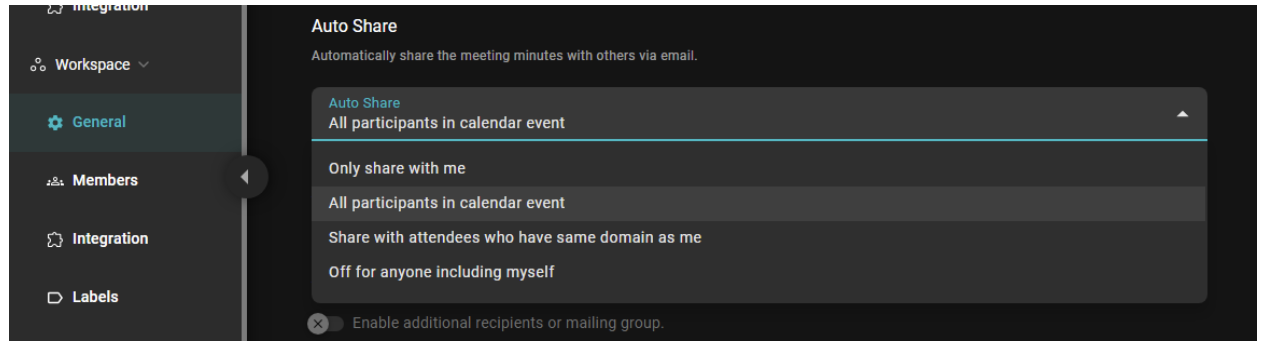
تنظیمات Auto-Share SeaMeet چهار حالت انعطافپذیر برای کنترل اینکه چه کسی به طور خودکار یادداشتهای جلسه را دریافت میکند، ارائه میدهد.
در تنظیمات عمومی SeaMeet (نشان داده شده در بالا)، میتوانید یکی از چهار گزینه را برای نحوه اشتراک یادداشتهای جلسه پس از هر تماس انتخاب کنید. این سطح کنترل اطمینان حاصل میکند که شما حریم خصوصی را در صورت نیاز حفظ کنید و اطلاعات را زمانی که ارزشمند هستند، به اشتراک بگذارید. چهار حالت Auto-Share عبارتند از:
- فقط با من به اشتراک بگذار: SeaMeet یادداشتهای جلسه را فقط برای شما (سازماندهنده یا کاربر SeaMeet) ارسال خواهد کرد. این مفید است اگر شما میخواهید یک رکورد شخصی از جلسه داشته باشید اما ترجیح میدهید بینشها را با دیگران به صورت دستی ارسال یا به اشتراک بگذارید.
- تمام شرکتکنندگان در رویداد تقویم: SeaMeet یادداشتها را برای تمام کسانی که در رویداد تقویم دعوت شدهاند، ارسال خواهد کرد. این اطمینان حاصل میکند که هر شرکتکننده (و حتی کسانی که دعوت شدهاند اما نتوانستهاند شرکت کنند) همان خلاصه و رونویسی را در صندوق ورودی خود دریافت کنند. برای جلسات تیم یا تماسهای مشتری که شما شفافیت کامل و پیگیری مداوم برای تمام شرکتکنندگان میخواهید، عالی است.
- به اشتراک بگذار با شرکتکنندگانی که همان دامنه من را دارند: SeaMeet یادداشتها را با افراد در دامنه شرکت شما (مثلاً همکاران شما) به اشتراک خواهد گذاشت، اما مهمانان خارجی را حذف خواهد کرد. برای مثال، اگر ایمیل شما alice@company.com است و شما با مشتری john@client.com ملاقات کردهاید، SeaMeet به طور خودکار یادداشتها را با همکاران @company.com Alice در دعوت به اشتراک خواهد گذاشت، اما با John نه. این حالت مفید است وقتی شما میخواهید صورتجلسهها را به صورت داخلی گردش دهید اما آنها را به طور خودکار برای شرکتکنندگان خارجی ارسال نکنید.
- خاموش برای همه (شامل من): SeaMeet یادداشتهای جلسه را به طور خودکار برای هیچ کس ارسال نخواهد کرد وقتی این حالت انتخاب شده است. شما ممکن است “خاموش” را برای جلسات حساس انتخاب کنید یا اگر ترجیح میدهید یادداشتها را قبل از اشتراک بررسی کنید. (حتی با Auto-Share خاموش، شما همیشه میتوانید یادداشتهای جلسه را بعداً به صورت دستی به اشتراک بگذارید.)
این حالتها Auto-Share را برای زمینههای جلسه مختلف بسیار قابل تطبیق میکند – شما تصمیم میگیرید که یادداشتها فقط برای شما، برای همه، فقط برای تیم، یا برای هیچ کس به طور پیشفرض بروند.
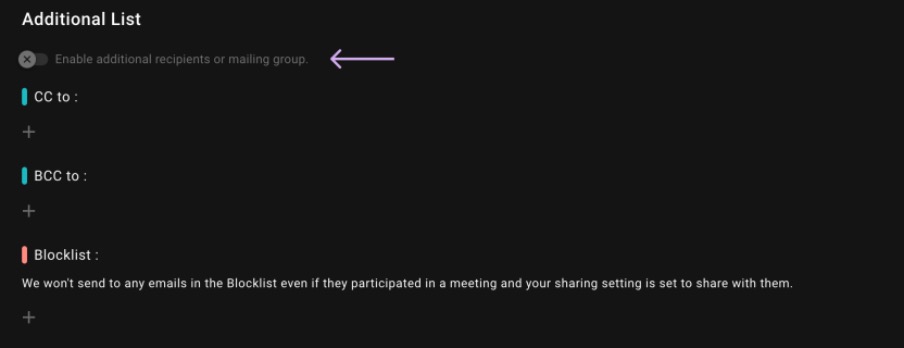
SeaMeet همچنین “لیست اضافی” را برای کنترل اشتراک دقیق، شامل CC، BCC و لیست مسدود ارائه میدهد.
اگر شما گزینه لیست اضافی را در تنظیمات Auto-Share فعال کنید، میتوانید گیرندگان اضافی یا قوانین برای اشتراک مشخص کنید:
- CC/BCC: آدرسهای ایمیل خاص (یا آدرس ایمیل گروه) را به CC یا BCC در هر خلاصه جلسه به اشتراک گذاشته شده خودکار اضافه کنید. برای مثال، شما ممکن است همیشه یک مدیر پروژه را CC کنید یا سیستم CRM یا آرشیو خود را BCC کنید، تا آنها یک کپی از هر خلاصه جلسه دریافت کنند. این عالی است برای شامل کردن ذینفعان یا ثبت یادداشتها در یک سیستم خارجی به طور خودکار.
- لیست مسدود: آدرسهای ایمیل یا دامنهها را به لیست مسدود اضافه کنید تا آنها را از Auto-Share حذف کنید. SeaMeet هرگز یادداشتهای جلسه را برای هیچ آدرسی در لیست مسدود شما ارسال نخواهد کرد، حتی اگر آن شخص به جلسه دعوت شده باشد و حالت Auto-Share شما معمولاً با آنها به اشتراک بگذارد. این به شما آرامش خاطر برای تماسهای حساس میدهد. برای مثال، شما ممکن است ایمیلهای مشتری خارجی را مسدود کنید اگر نمیخواهید SeaMeet به طور خودکار یادداشتها را برای مشتریان ارسال کند، در حالی که هنوز به طور خودکار با تیم داخلی خود به اشتراک میگذارید. لیست مسدود اطمینان حاصل میکند که شما به طور تصادفی یادداشتهای داخلی را با افرادی که نباید آنها را ببینند، به اشتراک نگذارید.
با Auto-Share پیکربندی شده طبق سلیقه شما، SeaMeet اساساً کل چرخه جلسه را مدیریت میکند: در جلسه شرکت میکند، آن را ضبط و خلاصه میکند، سپس خلاصه را برای افراد مناسب توزیع میکند. نتیجه صرفهجویی عظیم در زمان است – به جای صرف زمان پس از هر جلسه نوشتن ایمیل یا آپلود یادداشتها، شما میدانید که SeaMeet قبلاً خلاصه را برای تیم شما یا هر مخاطب مربوطه تحویل داده است. شما میتوانید از جلسه خارج شوید و اعتماد کنید که همه در همان صفحه با نکات کلیدی و موارد عملی در صندوق ورودی خود هستند.
افزایش بهرهوری با همگامسازی تقویم SeaMeet
همگامسازی Google Calendar SeaMeet آن را به یک دستیار جلسه واقعی بدون دست تبدیل میکند. با ترکیب Auto-Join و Auto-Share، شما هرگز جلسهای را از دست نمیدهید و هرگز اشتراک نتایج را از دست نمیدهید:
- Auto-Join اطمینان حاصل میکند که شما هرگز جلسه یا هر جزئیات مهمی را از دست ندهید، زیرا AI در هر تماس به موقع شرکت میکند و ضبط میکند.
- Auto-Share به طور خودکار یادداشتهای جلسه را برای افراد مناسب تحویل میدهد، کار دستی ارسال ایمیلهای پیگیری را حذف میکند.
با هم، این ویژگیها یک تقویت بهرهوری کامل برای SMB و تیمهای از راه دور که با برنامههای شلوغ دست و پنجه نرم میکنند، هستند. SeaMeet مانند یک دستیار سختکوش عمل میکند که در هر جلسه شرکت میکند، یادداشتهای دقیق میگیرد و اطمینان حاصل میکند که بینشها به اشتراک گذاشته و آرشیو شوند.
آماده تجربه جلسات بدون استرس؟ 🔗اینجا کلیک کنید تا افزونه Chrome SeaMeet را امروز نصب کنید و Google Calendar خود را متصل کنید تا Auto-Join و Auto-Share را برای خود امتحان کنید. شما به سرعت خواهید دید که این copilot جلسه AI چقدر زمان و دردسر میتواند صرفهجویی کند. و اگر شما کاربر Outlook هستید – خبر خوب: یکپارچهسازی تقویم Outlook SeaMeet در راه است (پشتیبانی بتا در حدود 2 هفته انتظار میرود، با در دسترس بودن عمومی در 4–6 هفته). در این میان، همگامسازی Google Calendar SeaMeet را امتحان کنید و هرگز جلسه یا یادداشتهای آن را از دست ندهید!
برچسبها
آماده آزمایش SeaMeet هستید؟
به هزاران تیمی بپیوندید که از هوش مصنوعی برای بهرهور و عملیتر کردن جلساتشان استفاده میکنند.